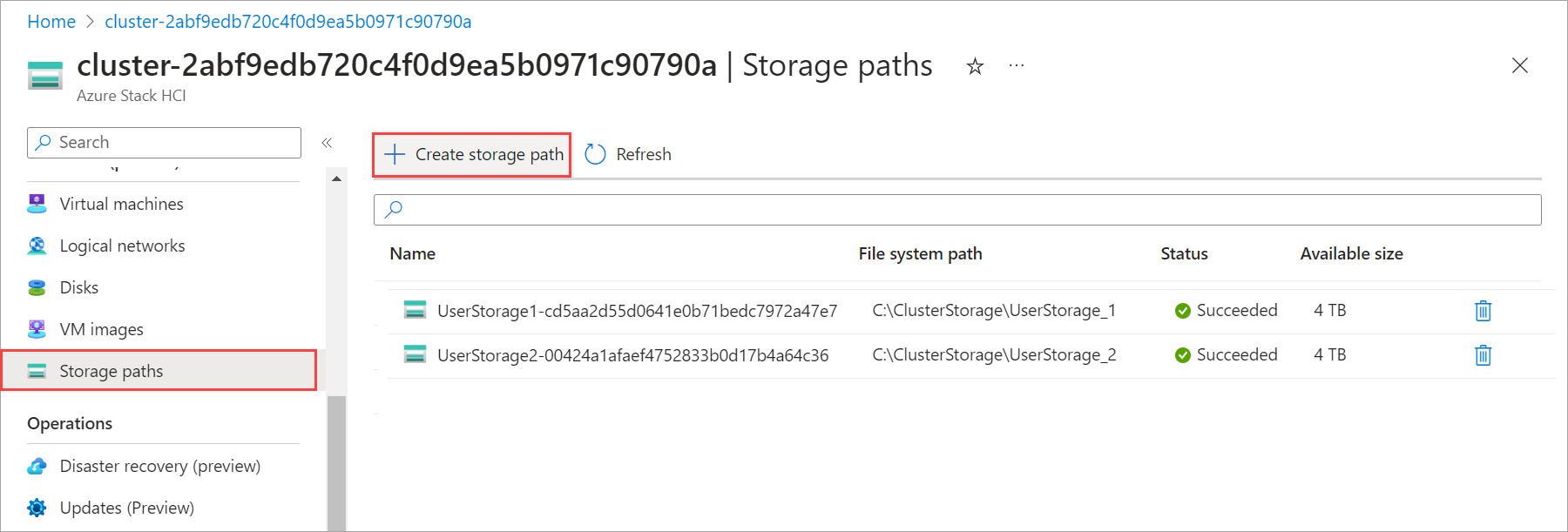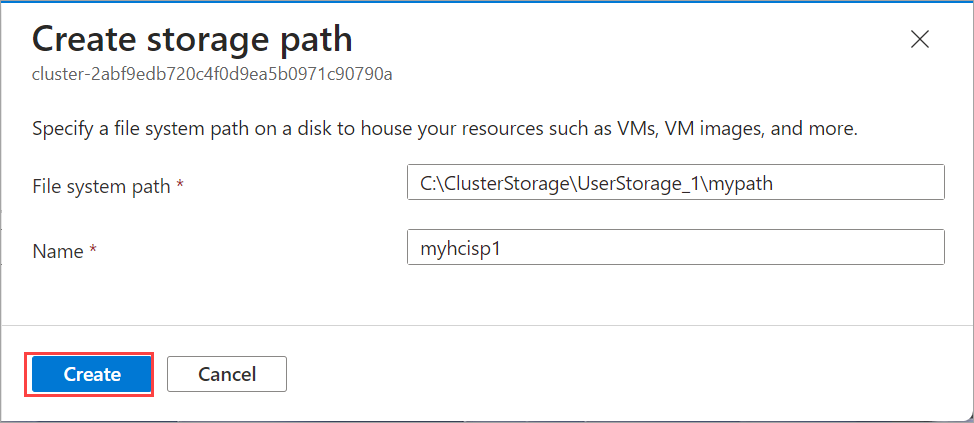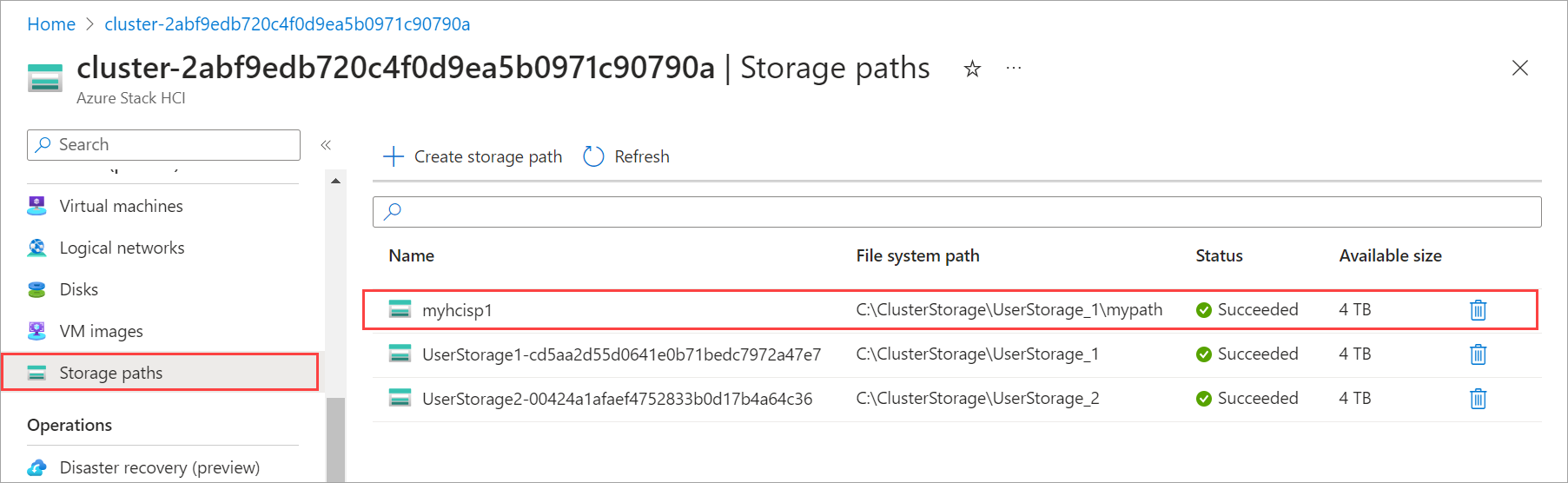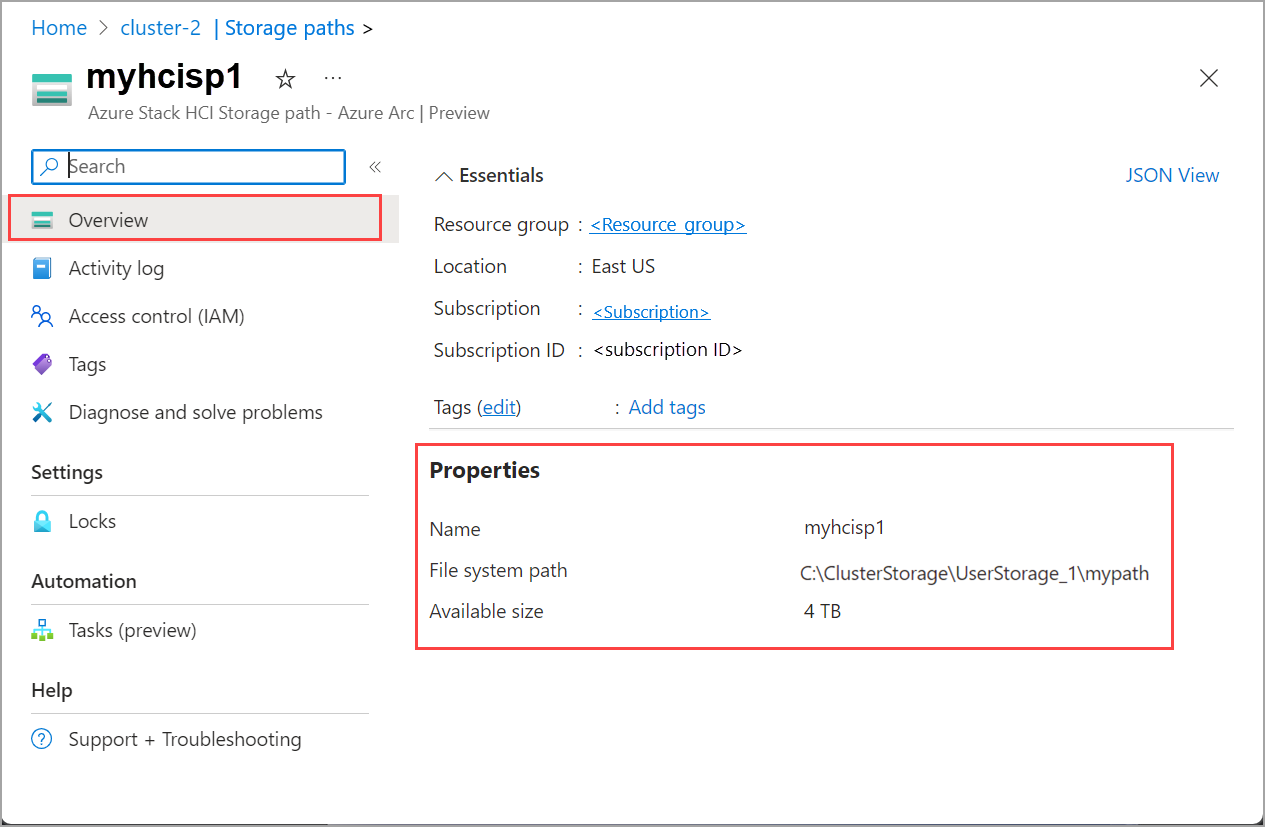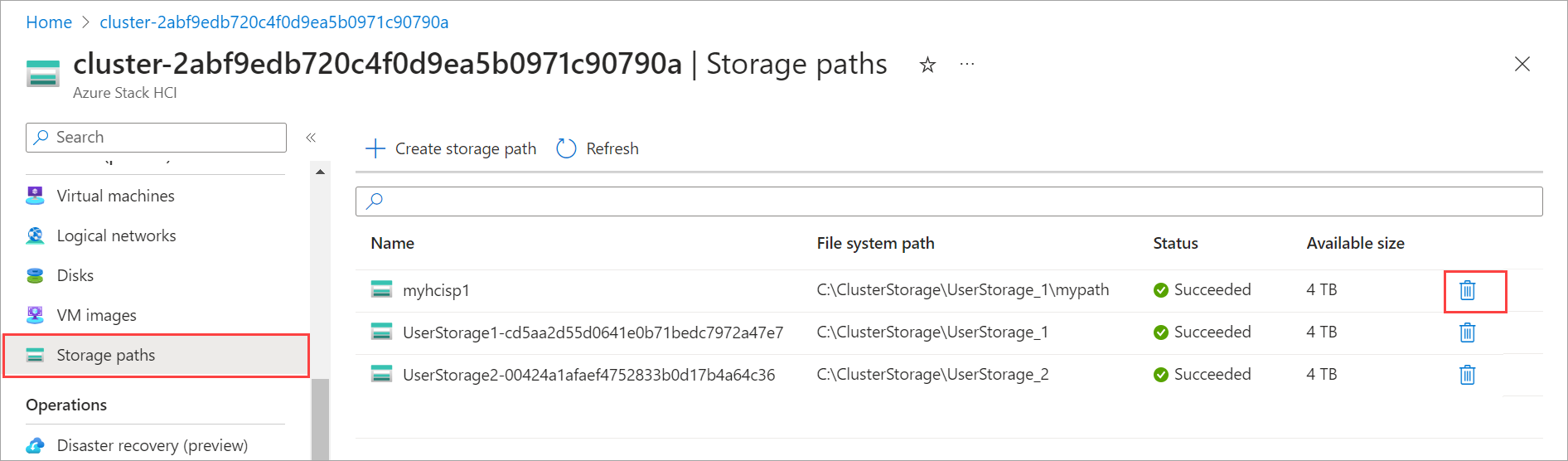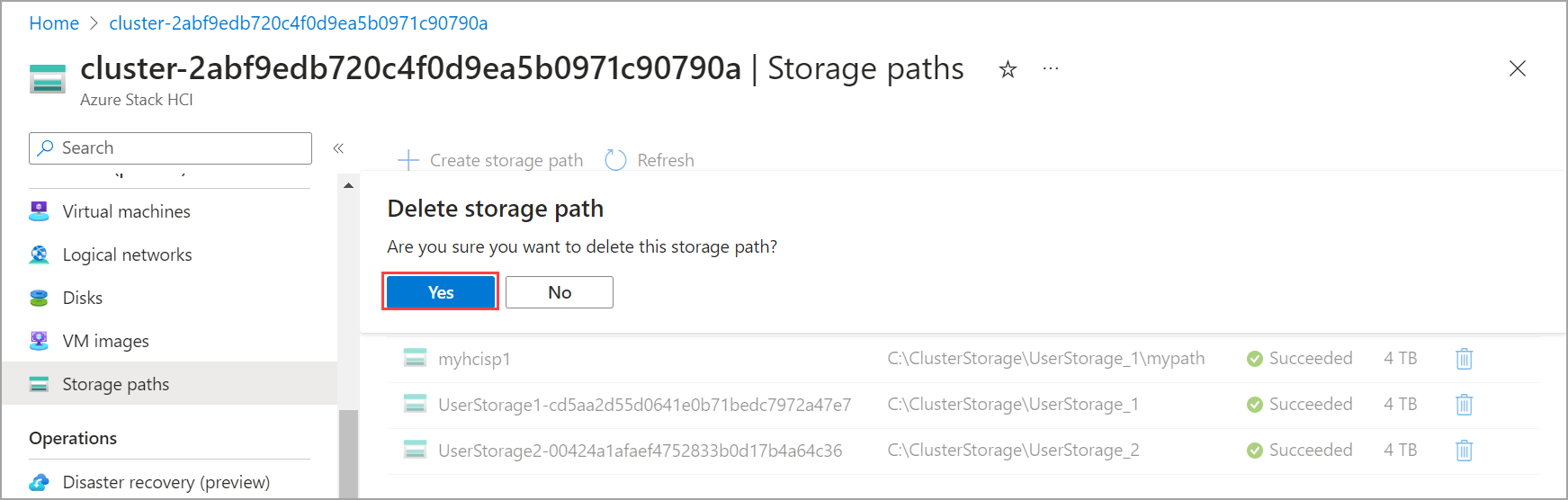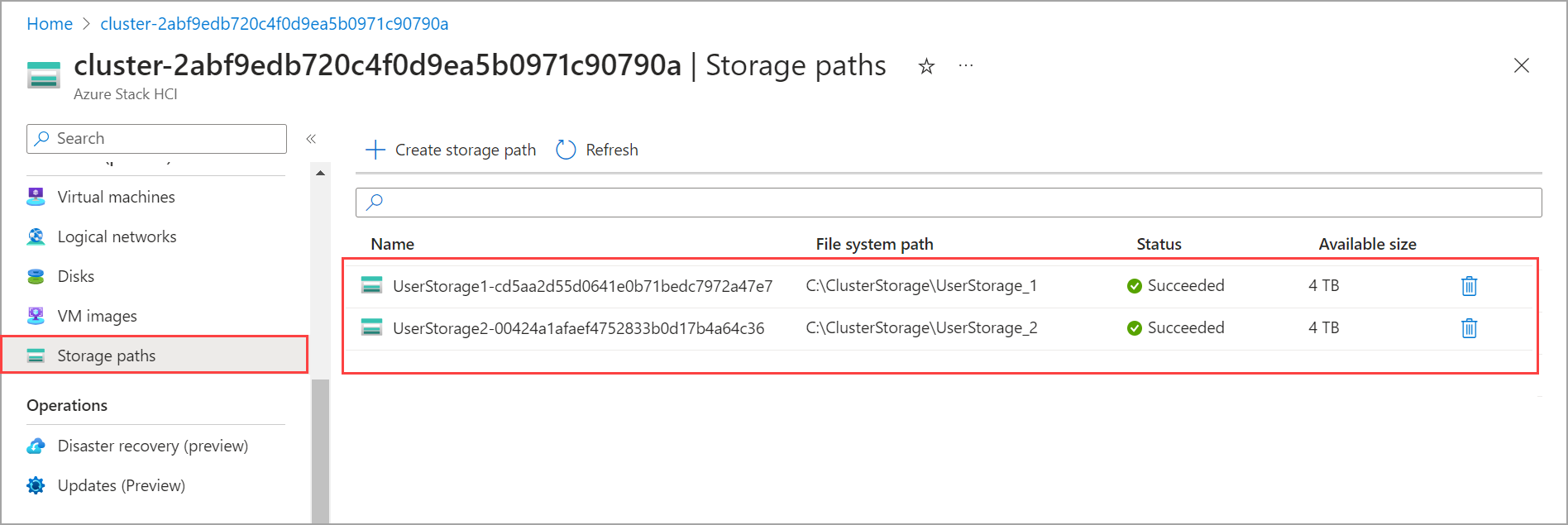Opslagpad maken voor Azure Stack HCI
Van toepassing op: Azure Stack HCI, versie 23H2
In dit artikel wordt beschreven hoe u een opslagpad maakt voor VM-installatiekopieën die worden gebruikt in uw Azure Stack HCI-cluster. Opslagpaden zijn een Azure-resource en worden gebruikt om een pad te bieden voor het opslaan van VM-configuratiebestanden, VM-installatiekopieën en VHD's in uw cluster. U kunt een opslagpad maken met behulp van de Azure CLI.
Over opslagpad
Wanneer het Azure Stack HCI-cluster wordt geïmplementeerd, worden opslagpaden gemaakt als onderdeel van de implementatie. Met de standaardoptie wordt automatisch een opslagpad met hoge beschikbaarheid geselecteerd. U kunt echter besluiten om een specifiek opslagpad te gebruiken. Zorg er in dit geval voor dat het opgegeven opslagpad voldoende opslagruimte heeft.
De opslagpaden op uw Azure Stack HCI-cluster moeten verwijzen naar gedeelde clustervolumes die toegankelijk zijn voor alle servers in uw cluster. Als u maximaal beschikbaar wilt zijn, raden we u ten zeerste aan om opslagpaden te maken onder gedeelde clustervolumes.
De beschikbare ruimte in het gedeelde clustervolume bepaalt de grootte van het archief dat beschikbaar is op het opslagpad. Als het opslagpad bijvoorbeeld is C:\ClusterStorage\UserStorage_1\Volume01 en het Volume01 4 TB is, is de grootte van het opslagpad de beschikbare ruimte (van de 4 TB) op Volume01.
Vereisten
Voordat u begint, moet u de volgende vereisten voltooien:
Zorg ervoor dat u toegang hebt tot een Azure Stack HCI-cluster dat is geïmplementeerd en geregistreerd. Tijdens de implementatie worden ook een Arc-resourcebrug en een aangepaste locatie gemaakt.
Ga naar de resourcegroep in Azure. U kunt de aangepaste locatie en Azure Arc Resource Bridge zien die zijn gemaakt voor het Azure Stack HCI-cluster. Noteer het abonnement, de resourcegroep en de aangepaste locatie, zoals u deze later in dit scenario gebruikt.
Zorg ervoor dat er een gedeeld clustervolume bestaat op uw Azure Stack HCI-cluster dat toegankelijk is vanaf alle servers in het cluster. Het opslagpad dat u op een gedeeld clustervolume wilt opgeven, moet voldoende ruimte hebben voor het opslaan van VM-installatiekopieën. Gedeelde clustervolumes worden standaard gemaakt tijdens de implementatie van het Azure Stack HCI-cluster.
U kunt opslagpaden alleen maken binnen gedeelde clustervolumes die beschikbaar zijn in het cluster. Zie Een gedeeld clustervolume maken voor meer informatie.
Een opslagpad in uw cluster maken
U kunt de Azure CLI of Azure Portal gebruiken om een opslagpad in uw cluster te maken.
U kunt de stack-hci-vm storagepath cmdlets gebruiken om de opslagpaden in uw Azure Stack HCI-cluster te maken, weer te geven en weer te geven.
Parameters controleren die worden gebruikt om een opslagpad te maken
De volgende parameters zijn vereist wanneer u een opslagpad maakt:
| Parameter | Omschrijving |
|---|---|
| name | Naam van het opslagpad dat u voor uw Azure Stack HCI-cluster maakt. Zorg ervoor dat u een naam opgeeft die volgt op de regels voor Azure-resources. U kunt de naam van een opslagpad niet wijzigen nadat het is gemaakt. |
| resource-group | Naam van de resourcegroep waarin u het opslagpad maakt. Voor het gemak van beheer raden we u aan dezelfde resourcegroep te gebruiken als uw Azure Stack HCI-cluster. |
| abonnement | Naam of id van het abonnement waarin uw Azure Stack HCI is geïmplementeerd. Dit kan ook een ander abonnement zijn dat u gebruikt voor het opslagpad in uw Azure Stack HCI-cluster. |
| aangepaste locatie | Naam of id van de aangepaste locatie die is gekoppeld aan uw Azure Stack HCI-cluster waar u dit opslagpad maakt. |
| path | Pad op een schijf om het opslagpad te maken. Het geselecteerde pad moet voldoende ruimte hebben om de VM-installatiekopieën op te slaan. |
U kunt ook de volgende optionele parameters gebruiken:
| Parameter | Description |
|---|---|
| location | Azure-regio's zoals opgegeven door az locations. |
Een opslagpad maken
Volg deze stappen op een van de servers van uw Azure Stack HCI-cluster om een opslagpad te maken:
Aanmelden en abonnement instellen
Maak verbinding met een server op uw Azure Stack HCI-systeem.
Meld u aan. Type:
az login --use-device-codeStel uw abonnement in.
az account set --subscription <Subscription ID>
Parameters instellen
Stel parameters in voor uw abonnement, resourcegroep, locatie, type besturingssysteem voor de installatiekopie. Vervang de
< >waarden door de juiste waarden.$storagepathname="<Storage path name>" $path="<Path on the disk to cluster shared volume>" $subscription="<Subscription ID>" $resource_group="<Resource group name>" $customLocName="<Custom location of your Azure Stack HCI cluster>" $customLocationID="/subscriptions/<Subscription ID>/resourceGroups/$reource_group/providers/Microsoft.ExtendedLocation/customLocations/$customLocName" $location="<Azure region where the cluster is deployed>"Maak een opslagpad
test-storagepathop het volgende pad:C:\ClusterStorage\test-storagepath. Voer de volgende cmdlet uit:az stack-hci-vm storagepath create --resource-group $resource_group --custom-location $customLocationID --name $storagepathname --path $pathZie az stack-hci-vm storagepath create voor meer informatie over deze cmdlet.
Hier volgt een voorbeelduitvoer:
PS C:\windows\system32> $storagepathname="test-storagepath" PS C:\windows\system32> $path="C:\ClusterStorage\UserStorage_1\mypath" PS C:\windows\system32> $subscription="<Subscription ID>" PS C:\windows\system32> $resource_group="myhci-rg" PS C:\windows\system32> $customLocationID="/subscriptions/<Subscription ID>/resourceGroups/myhci-rg/providers/Microsoft.ExtendedLocation/customLocations/myhci-cl" PS C:\windows\system32> az stack-hci-vm storagepath create --name $storagepathname --resource-group $resource_group --custom-location $customLocationID --path $path Command group 'stack-hci-vm' is experimental and under development. Reference and support levels: https://aka.ms/CLI_refstatus { "extendedLocation": { "name": "/subscriptions/<Subscription ID>/resourceGroups/myhci-rg/providers/Microsoft.ExtendedLocation/customLocations/myhci-cl", "type": "CustomLocation" }, "id": "/subscriptions/<Subscription ID>/resourceGroups/myhci-rg/providers/Microsoft.AzureStackHCI/storagecontainers/test-storagepath", "location": "eastus", "name": "test-storagepath", "properties": { "path": "C:\\ClusterStorage\\UserStorage_1\\mypath", "provisioningState": "Succeeded", "status": { "availableSizeMB": 36761, "containerSizeMB": 243097 } }, "resourceGroup": "myhci-rg", "systemData": { "createdAt": "2023-10-06T04:45:30.458242+00:00", "createdBy": "guspinto@contoso.com", "createdByType": "User", "lastModifiedAt": "2023-10-06T04:45:57.386895+00:00", "lastModifiedBy": "319f651f-7ddb-4fc6-9857-7aef9250bd05", "lastModifiedByType": "Application" }, "tags": null, "type": "microsoft.azurestackhci/storagecontainers" }
Zodra het maken van het opslagpad is voltooid, kunt u installatiekopieën van virtuele machines maken.
Een opslagpad verwijderen
Als een opslagpad niet vereist is, kunt u het verwijderen. Als u een opslagpad wilt verwijderen, verwijdert u eerst de gekoppelde workloads en voert u vervolgens de volgende opdracht uit om het opslagpad te verwijderen:
az stack-hci-vm storagepath delete --resource-group "<resource group name>" --name "<storagepath name>" --yes
Voer de volgende opdracht uit om te controleren of een opslagpad is verwijderd:
az stack-hci-vm storagepath show --resource-group "<resource group name>" --name "<storagepath name>"
U ontvangt een melding dat het opslagpad niet bestaat.
Als u een volume wilt verwijderen, verwijdert u eerst de gekoppelde workloads, verwijdert u vervolgens de opslagpaden en verwijdert u het volume. Zie Een volume verwijderen voor meer informatie.
Als er onvoldoende ruimte is op het opslagpad, mislukt de VM-inrichting met dat opslagpad. Mogelijk moet u het volume dat is gekoppeld aan het opslagpad uitbreiden. Zie Het volume uitbreiden voor meer informatie.
Zie Fout bij het verwijderen van een opslagpad om eventuele fouten op te lossen.
Volgende stappen
- Maak een VM-installatiekopieën met behulp van een van de volgende methoden:
Feedback
Binnenkort beschikbaar: In de loop van 2024 zullen we GitHub-problemen geleidelijk uitfaseren als het feedbackmechanisme voor inhoud en deze vervangen door een nieuw feedbacksysteem. Zie voor meer informatie: https://aka.ms/ContentUserFeedback.
Feedback verzenden en weergeven voor